
구글에서 내 블로그가 원활하게 되기 위해서는 구글 서치 콘솔에 가입하면 도움이 됩니다.
이런 이유로 많은 분들이 구글 서치 콘솔에 가입을 하고 있는데요. 이 구글 서치 콘솔이라는 것이 로그인을 할 때 도메인의 소유권이라는 것을 확인합니다.
즉 이 도메인이 진짜 네것이 맞니? 라고 확인하는 절차죠.
그래서 구글 서치 콘솔에 접속했을 경우 아래와 같이 도메인 소유권을 확인하라는 창이 뜨게 되면 당황하시는 분들이 많이 계실 텐데요
오늘은 구글 서치 콘솔에서 도메인 소유권 확인을 해결하는 방법을 알아보도록 하겠습니다.
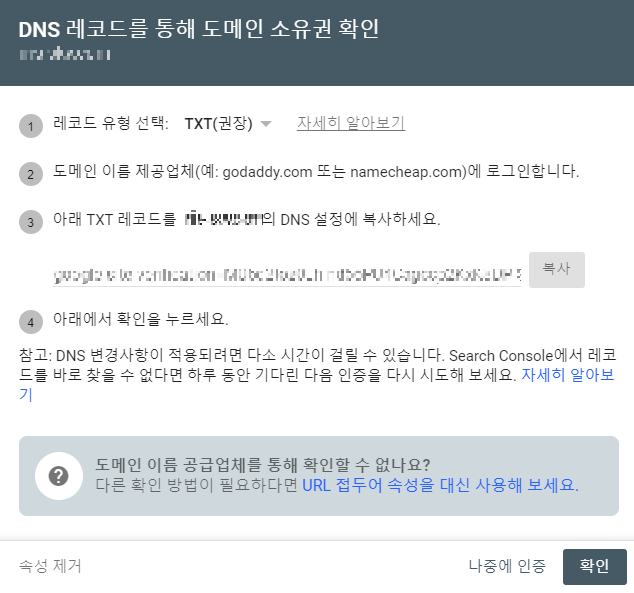
먼저 도메인을 만들었던 사이트로 이동합니다.
그렇다면 이 도메인을 만든 곳에가서 증명서를 떼어다가 구글 서치콘솔에 보여주는 작업을 해야 합니다.
저같은 경우는 가비아에서 도메인을 만들었습니다.
그렇기 때문에 먼저 가비아 사이트로 이동 합니다.
1️⃣ 가비아에서 My가비아로 들어갑니다.

2️⃣ DNS 관리툴로 들어갑니다.

3️⃣ 설정으로 갑니다.
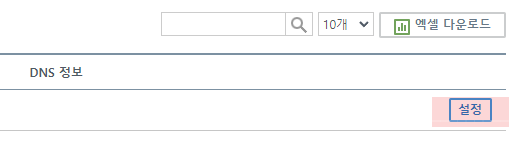
4️⃣ 레코드 수정을 누릅니다.

5️⃣ 레코드 추가

6️⃣ 레코드 추가를 누르고 아래와 같이 입력합니다.
- 타입 : TXT
- 호스트 : @
- 값/위치 : 구글서치콘솔에서 복사한 TXT 레코드 값
- TTL : 86400

7️⃣ 다 입력하였다면 상태에서 확인 누르고 저장을 누릅니다. (확인을 누르지 않으면 저장이 안되요)
그러면 셋팅이 완료되었다는 팝업창이 나타나고 모든것이 완료된 상태가 됩니다.

8️⃣ 이제 다시 구글서치콘솔로 이동합니다. 여기서 아까 떠 있던 소유권 확인 팝업창 아래의 확인을 클릭합니다.
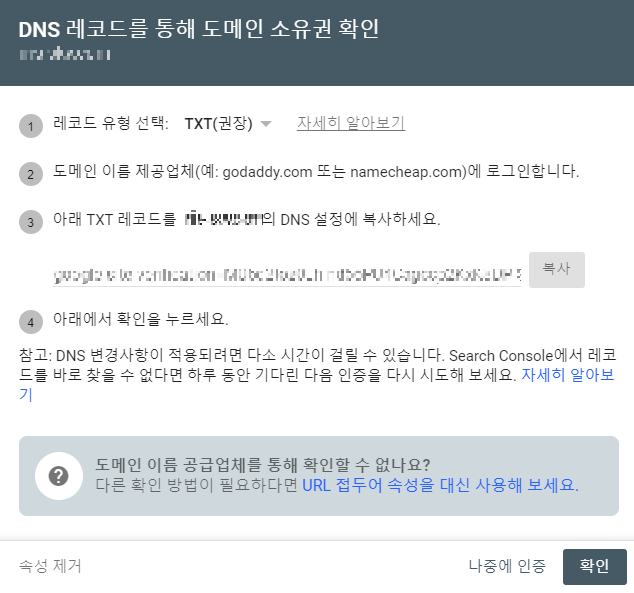
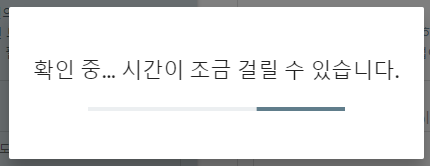
9️⃣ 이제 소유권이 확인되었다는 메세지가 나타납니다.
속성으로 이동을 클릭하면 아래와 같이 서치콘솔을 시작할 수 있게 됩니다.
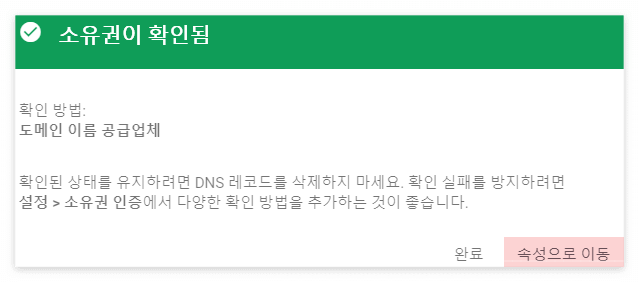

차근 차근 따라하시면 무하시 구글 서치 콘솔에 들어가실 수 있습니다.
감사합니다.
